Um acesso temporário ao WordPress pode ser um ótimo aliado para aqueles que precisam permitir que terceiros acessem seu WP Admin, mas sem comprometer ou compartilhar seus próprios acessos.
Isso é particularmente útil, por exemplo, quando os acessos em questão precisam ser feitos de maneira rápida e pontual. Assim, o acesso temporário permite, sobretudo, que o login seja feito uma única vez, de forma segura e sem a necessidade de compartilhar qualquer senha.
Uma forma muito boa de fazer isso é através do plugin Temporary Login Without Password (Login temporário sem senha). Com ele, é possível gerar um link que será capaz de acessar diretamente o WordPress com permissões previamente definidas.
Instalando o plugin
O processo de instalação do plugin é extremamente simples. Para isso, é recomendável que você esteja conectado em seu WP Admin com permissões suficiente para instalar plugins.
Uma vez logado, navegue pela aba “Plugin” e, em seguida, para “Adicionar novo”.
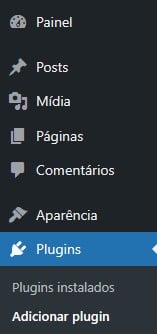
No campo de busca, insira o nome do plugin (Temporary Login Without Password) e aguarde enquanto o WP busca por ele. Na sequência, localize-o e clique em “Instalar agora”.
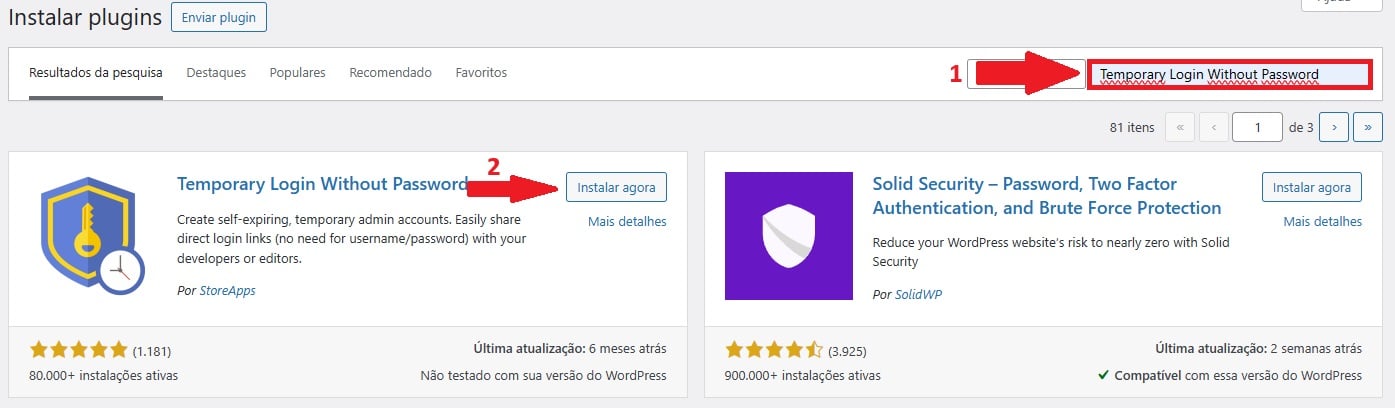
Uma vez instalado, o botão de instalar será substituído pela opção “Ativar”. Clique nela para podermos usar o plugin.
Criando o acesso temporário
Ao termos nossa ferramenta instalada e ativada, agora é a hora de criarmos o acesso. Para fazer isso, precisaremos navegar na aba “Usuários” > “Temporary logins”.
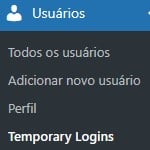
Para seguir, usaremos o botão “Create New” e, na nova tela que teremos, vamos configurar o usuário descartável que poderá acessar o site temporariamente.

Para configurarmos o usuário, teremos os seguintes campos:
- First Name (nome)
- Last Name (sobrenome)
- Role (função/permissões)
- Redirect after login (para onde será redirecionado ao logar)
- Expiry (em quanto tempo o acesso irá expirar)
- From now: a contar do momento da criação
- After access: a partir do acesso (opção mais recomendada)
- Language (idioma do painel)
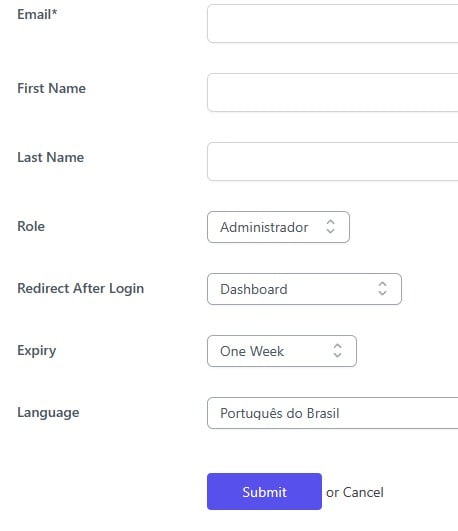
Após preencher tudo corretamente, prossiga clicando em “Submit” para criar o acesso. Feito isso, você verá uma tela como esta abaixo:

Com tudo ocorrendo bem, o acesso será criado e o login poderá ser feito exclusivamente através do link informado pelo plugin, sem a necessidade de senhas.
Agora, basta compartilhar o link com quem precisará acessar o site, e ele vai logar automaticamente assim que o acessar!
Você está precisando de ajuda?
Saiba que sempre será um prazer te ajudar! Nossa equipe de suporte está disponível à você! Por isso, caso precise de auxilio, saiba que pode contar conosco! Envie-nos um ticket para que nosso time de especialista consiga lhe auxiliar da melhor maneira possível. Você precisa de ajuda de como abrir um ticket? Leia esse artigo.
